Vill du lära dig hur man material i BodyPaint 3D effektivt omvandlar till PBR-material? PBR-material (Physically Based Rendering) erbjuder möjligheten att återge ytor som har realistiska glansytor och egenskaper. Dessa material är särskilt viktiga för GLTF-export och arbete med renderare som stöder fysikaliskt baserade material. I denna guide kommer du steg för steg att lära dig hur du omvandlar ett klassiskt skapat material till ett PBR-material och vilka viktiga aspekter du måste ta hänsyn till.
Viktigaste insikterna
PBR-material kombinerar färginformation, diffusionskanaler, relief- och glansegenskaper för realistiska framställningar. Du behöver dem för GLTF-exporter och renderingspipeline. Omvandlingen kräver korrekt tilldelning av texturer till reflektionskanalerna.
Steg-för-steg-guide
För att underlätta omvandlingen, följ dessa steg noggrant. Se till att du tilldelar alla texturer korrekt och justerar geometrin på lämpligt sätt.
Steg 1: Materialinsyn och anpassning
Börja med att öppna ditt material i BodyPaint 3D. Du kommer att se att olika material såsom plaster, metaller och lysande delar finns. Kontrollera de aktuella materialen för att säkerställa att de erbjuder rätt grund för din PBR-omvandling.

Steg 2: Färganpassning
Nästa steg är att selektera de olika färgkanalerna av ditt material. Klicka på det blå och orangea klexet och kontrollera visningen. I texturförhandsgranskningen kan du ställa in storleken på 2K för att säkerställa att detaljerna är skarpa även i närbild.
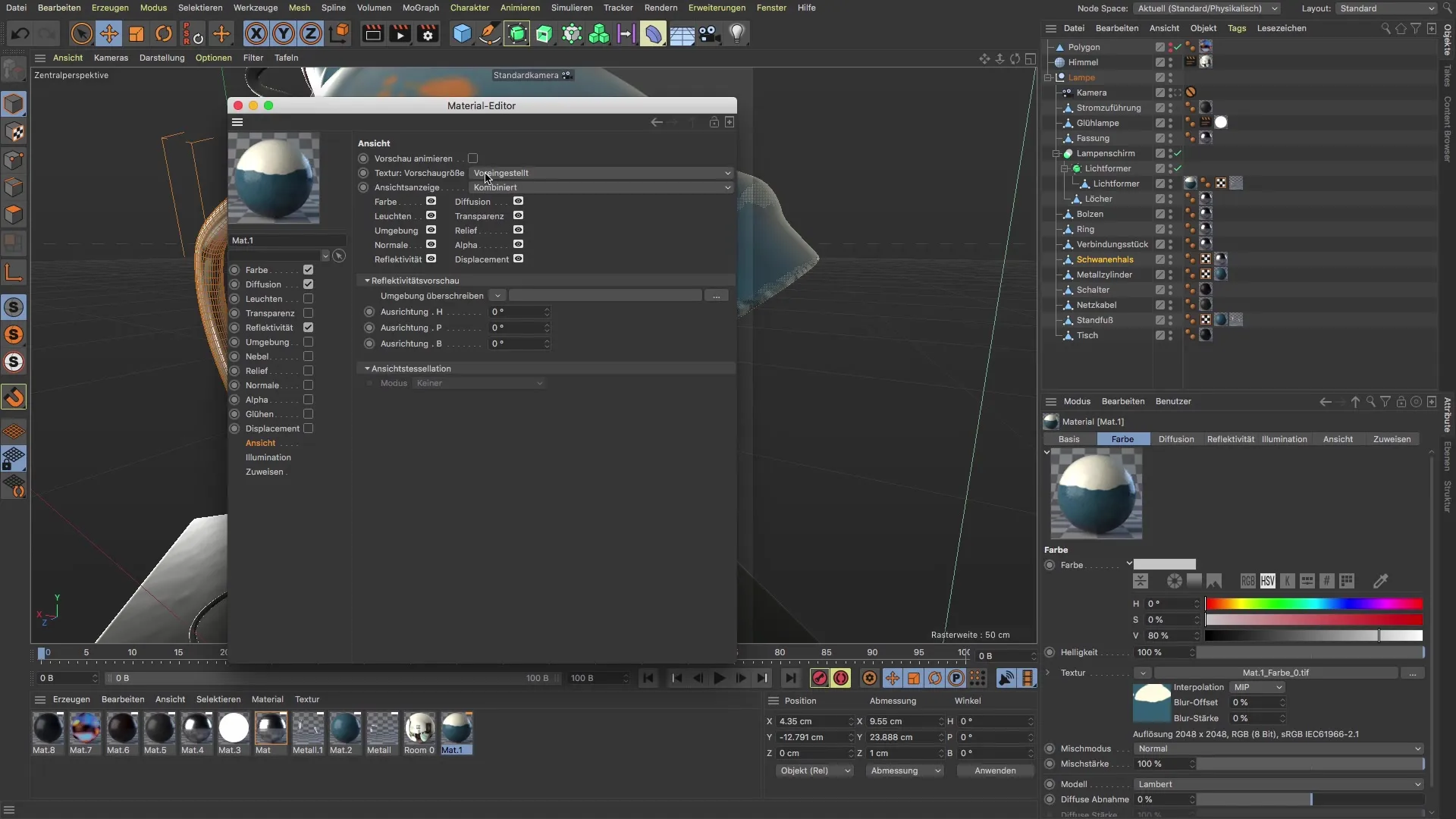
Steg 3: Överföring till PBR-material
Nu är det dags att överföra materialet till ett PBR-material. Välj reflektionskanalen och börja med att lägga till de viktigaste texturinformationerna. Det är viktigt att inte använda färgkanalen och diffusionskanalen. Istället skapar du en relief.
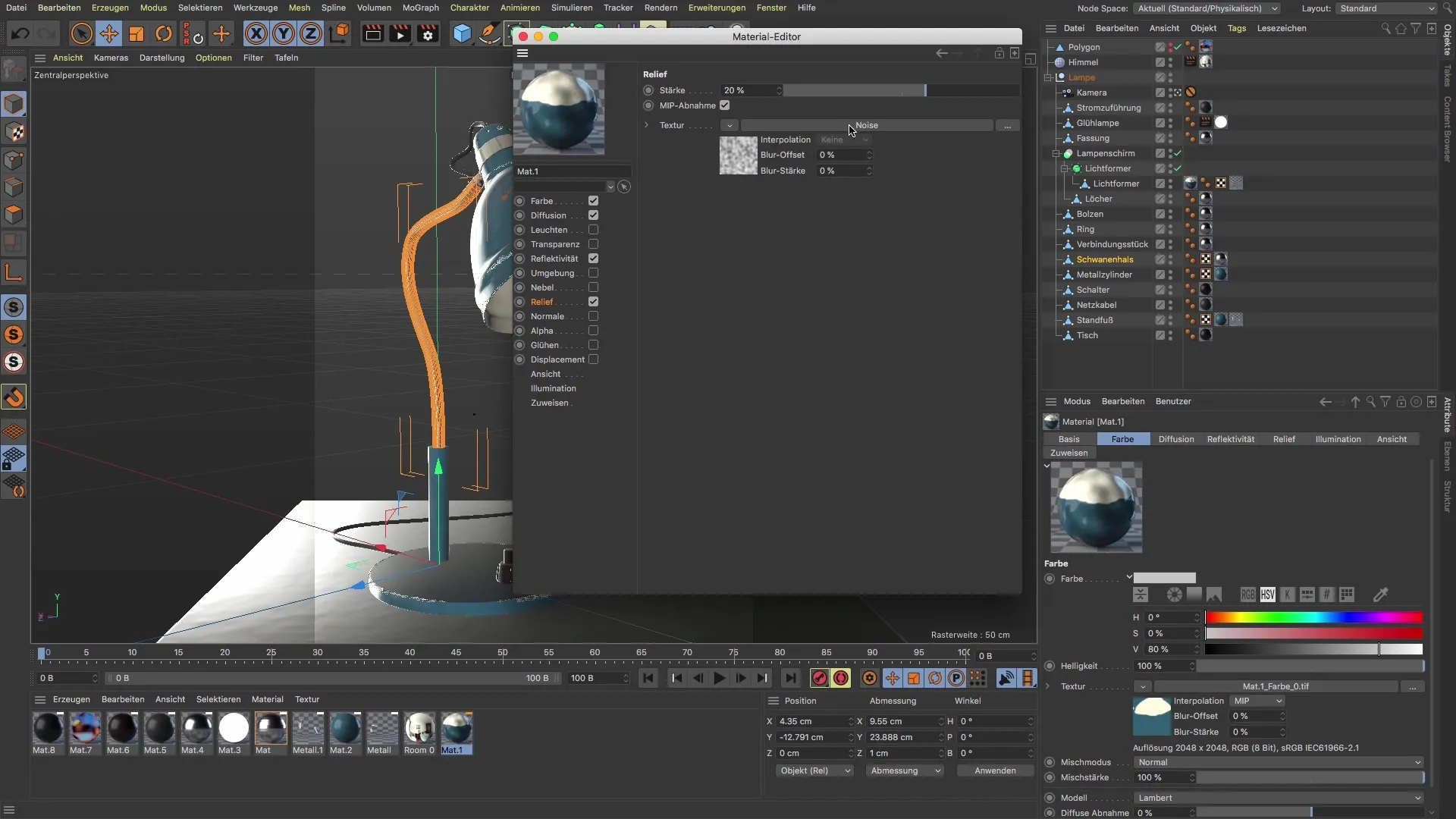
Steg 4: Skapa relieftextur
Hämta en ny textur som du vill använda som relief. Här kan du välja en lättbearbetad textur som "Turbulance". Minska den globala storleken till 10 % och styrkan också till 10 % för att göra de fina detaljerna mer synliga.

Steg 5: Infoga färgtextur
Nu kopierar du hela texturen av färgen och klistrar in den i reflektionskanalen. Se till att du väljer rätt plats inom kanalen för att korrekt placera glansskiktet.
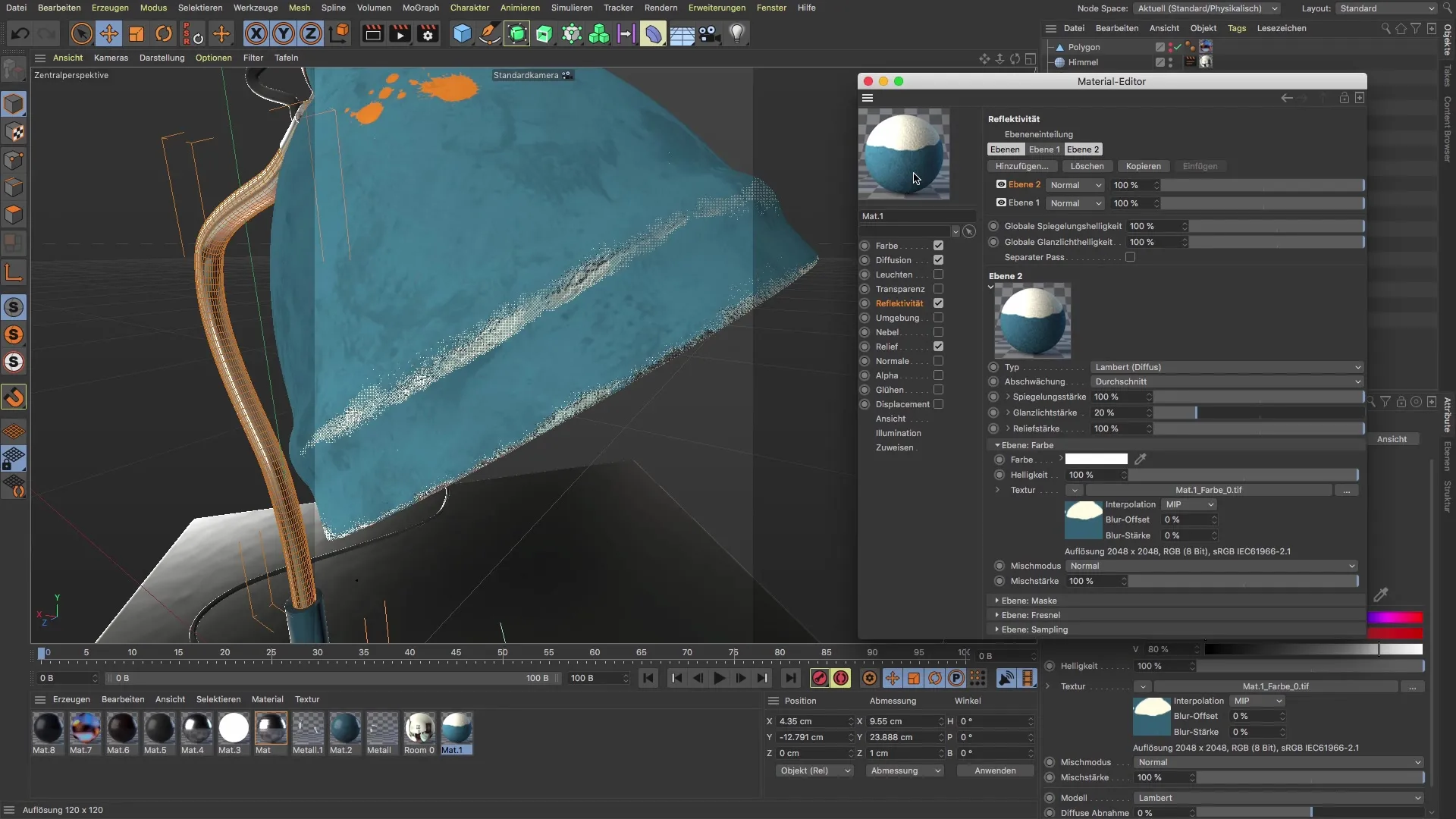
Steg 6: Koppling av glans- och reflektionsvärden
Det är viktigt att glans- och reflektionsvärdena är optimalt kopplade. Byt ut värdena i reflektionskanalen för att uppnå den önskade materialeffekten.

Steg 7: Tillämpning av diffusion
Gå nu till diffusionen och kopiera den nödvändiga texturen. Det är avgörande att även här göra rätt kopplingar så att materialet korrekt återger de fysikaliska egenskaperna.

Steg 8: Anpassa texturtäckning
I det sista steget justerar du texturerna för reliefkanalen. Se till att den reliefrika avbildningen är tydlig och att det finns en riktig "ömsesidighet" mellan reflektions- och reliefelementen.

Steg 9: Finjusteringar
Kontrollera dina inställningar i materialförhandsgranskningsfönstret och justera grovheten och andra parametrar tills du är nöjd med materialets utseende.
Sammanfattning - Omvandling av material till PBR med BodyPaint 3D
Du har lärt dig hur du kan omvandla material med hjälp av BodyPaint 3D till PBR-material omvandla. Med ett fokuserat tillvägagångssätt och rätt tekniker kan du skapa realistiska ytor som är lämpliga för både renderingspipeline och GLTF-export. Håll alltid koll på inställningarna för att uppnå bästa resultat.
Vanliga frågor
Vad är skillnaden mellan PBR och klassiska material?PBR-material baseras på fysikaliskt korrekta principer och ger realistiska resultat i motsats till klassiska material.
Vad behövs PBR-material till?PBR-material är avgörande för GLTF-export och renderingspipelines som strävar efter en realistisk framställning.
Hur ändrar jag texturstorleken för ett PBR-material?Välj texturen i förhandsgranskningsfönstret och ställ in storleken på 2K. Större inställningar ger inte bättre kvalitet.


